Quick Assist – це новий додаток Windows 10, який замінить віддалену допомогу
Починаючи з Windows 10 build 14383, новий універсальний додаток поставляється з попередньо встановленою останньою операційною системою Windows. Він називається Quick Assist, і ви можете знайти його в розділі Усі програми меню «Пуск». Давайте подивимося, що робить цей додаток.
Програма Quick Assist призначена як вбудована альтернатива таким додаткам, як TeamViewer і Remote Assistance. Основна мета Quick Assist — надати миттєвий доступ до комп’ютера друга або системного адміністратора чи служби підтримки до ПК користувача.
Програма має зрозумілий і спрощений інтерфейс користувача: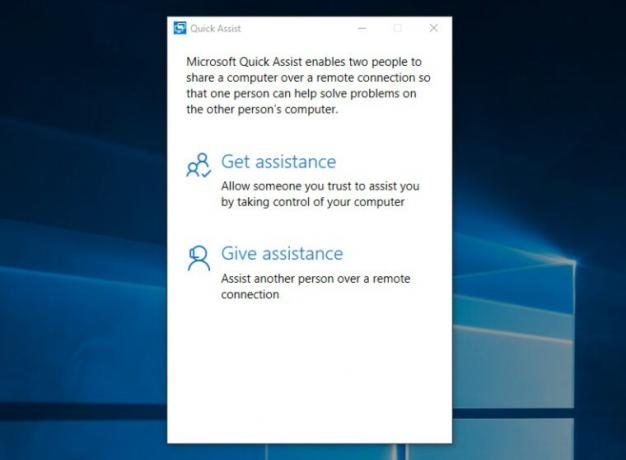
Його особливості включають:
- Підтримка введення пера
- Плавне дзеркальне відображення дисплея
- Простий у використанні інтерфейс
- Призупинення поточної сесії
Схоже, додаток буде включено в оновлення Windows 10 Anniversary Update, що і повинно бути випущено 2 серпня 2016 року. (через Вінбета).
Щоб запустити програму Quick Assist, перейдіть до меню «Пуск», натисніть «Усі програми» та знайдіть там Quick Assist: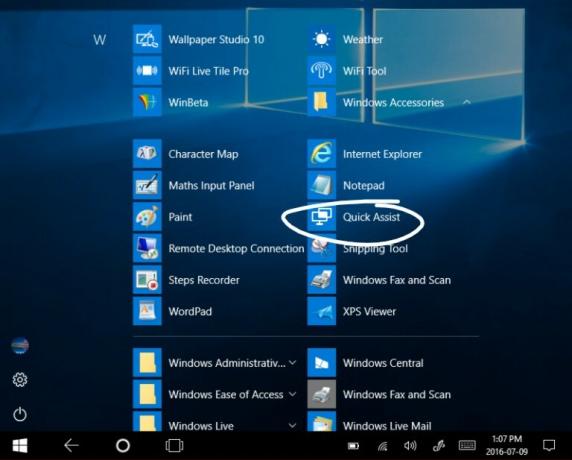
Ви пробували програму Quick Assist? Яке твоє враження? Розкажіть нам у коментарях!
